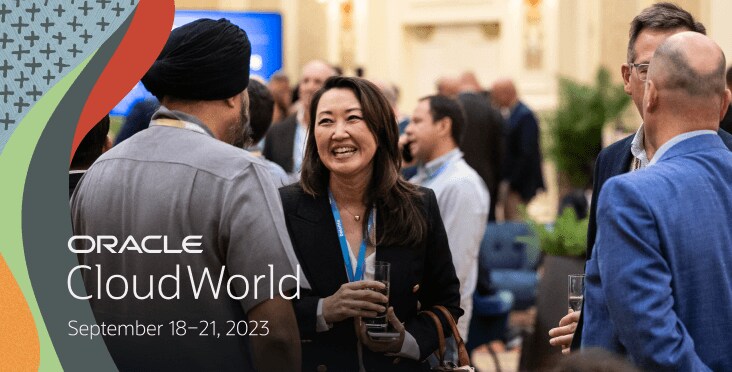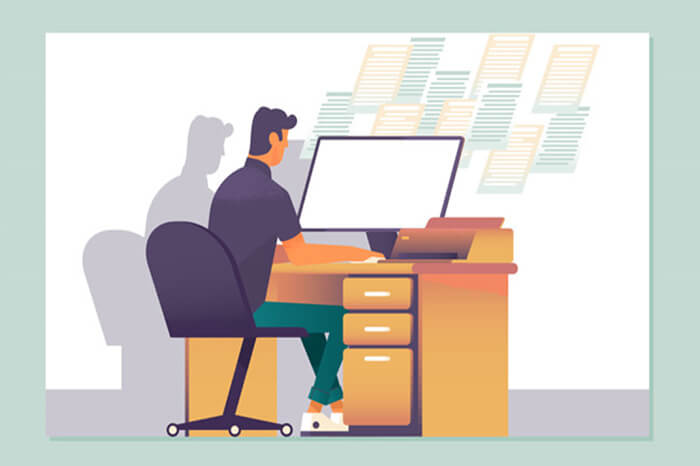搜索到
10
篇与
的结果
-
 R探长 甲骨文云开机脚本 原作者地址https://github.com/semicons/java_oci_manage/blob/main/md/install.md debian12先要装依赖sudo nano /etc/apt/sources.list deb http://deb.debian.org/debian bullseye main deb-src http://deb.debian.org/debian bullseye main apt update apt install openjdk-11-jdk 更新环境apt update -y && apt install -y curl wget sudo 安装R探长cd /home && mkdir rbot && cd rbotwget -O gz_client_bot.tar.gz https://github.com/semicons/java_oci_manage/releases/latest/download/gz_client_bot.tar.gz && tar -zxvf gz_client_bot.tar.gz --exclude=client_config && tar -zxvf gz_client_bot.tar.gz --skip-old-files client_config && chmod +x sh_client_bot.sh下载配置client_config模板https://github.com/kejilion/sh/blob/main/client_config 到甲骨文云下载API证书并获取API信息https://cloud.oracle.com/ key存放路径key_file=/home/rbot/key.pem 关注R探长频道和机器人R探长频道:https://t.me/agentONE_RR探长机器人:https://t.me/radiance_helper_bot和机器人对话获取随机用户名和密码/raninfo启动或重启 bash sh_client_bot.sh 查看日志(ctrl + c退出日志)tail -f log_r_client.log 终止程序ps -ef | grep r_client.jar | grep -v grep | awk '{print $2}' | xargs kill -9 卸载程序rm -rf gz_client_bot.tar.gz client_config r_client.jar sh_client_bot.sh log_r_client.log debug-.log 如也不需要JDK也可卸载: apt-get remove openjdk*
R探长 甲骨文云开机脚本 原作者地址https://github.com/semicons/java_oci_manage/blob/main/md/install.md debian12先要装依赖sudo nano /etc/apt/sources.list deb http://deb.debian.org/debian bullseye main deb-src http://deb.debian.org/debian bullseye main apt update apt install openjdk-11-jdk 更新环境apt update -y && apt install -y curl wget sudo 安装R探长cd /home && mkdir rbot && cd rbotwget -O gz_client_bot.tar.gz https://github.com/semicons/java_oci_manage/releases/latest/download/gz_client_bot.tar.gz && tar -zxvf gz_client_bot.tar.gz --exclude=client_config && tar -zxvf gz_client_bot.tar.gz --skip-old-files client_config && chmod +x sh_client_bot.sh下载配置client_config模板https://github.com/kejilion/sh/blob/main/client_config 到甲骨文云下载API证书并获取API信息https://cloud.oracle.com/ key存放路径key_file=/home/rbot/key.pem 关注R探长频道和机器人R探长频道:https://t.me/agentONE_RR探长机器人:https://t.me/radiance_helper_bot和机器人对话获取随机用户名和密码/raninfo启动或重启 bash sh_client_bot.sh 查看日志(ctrl + c退出日志)tail -f log_r_client.log 终止程序ps -ef | grep r_client.jar | grep -v grep | awk '{print $2}' | xargs kill -9 卸载程序rm -rf gz_client_bot.tar.gz client_config r_client.jar sh_client_bot.sh log_r_client.log debug-.log 如也不需要JDK也可卸载: apt-get remove openjdk* -
 甲骨文云救砖流程 分离挂载流程失联机器到后台停止分离失联机器的引导卷到另一台正常机器后台附加卷 挂载失联机的引导卷SSH连接正常机器lsblk 或 fdisk -l查看附加卷安装后台工具apt update -y && apt install -y tmux tmux new -s my1下载与恢复ubuntu18.04 ARM 官方原版完整救援包(用户名:root , 密码:CNBoy.org)wget --no-check-certificate https://github.com/honorcnboy/BlogDatas/releases/download/OracleRescueKit/ubuntu18.04.arm.img.gz gzip -dc /root/ubuntu18.04.arm.img.gz | dd of=/dev/sdbubuntu18.04 AMD 官方原版完整救援包(用户名:root , 密码:CNBoy.org)wget --no-check-certificate https://github.com/honorcnboy/BlogDatas/releases/download/OracleRescueKit/ubuntu18.04.amd.img.gz gzip -dc /root/ubuntu18.04.amd.img.gz | dd of=/dev/sdbdebian10 ARM 网络精简救援包(用户名:root , 密码:10086.fit)wget --no-check-certificate https://github.com/honorcnboy/BlogDatas/releases/download/OracleRescueKit/dabian10.arm.img.gz gzip -dc /root/dabian10.arm.img.gz | dd of=/dev/sdb制作自己的救援包将健康的引导卷分离挂载到账号下任意可用机器上,上机器输入以下命令!dd if=/dev/sdb | gzip > /root/own.img.gz
甲骨文云救砖流程 分离挂载流程失联机器到后台停止分离失联机器的引导卷到另一台正常机器后台附加卷 挂载失联机的引导卷SSH连接正常机器lsblk 或 fdisk -l查看附加卷安装后台工具apt update -y && apt install -y tmux tmux new -s my1下载与恢复ubuntu18.04 ARM 官方原版完整救援包(用户名:root , 密码:CNBoy.org)wget --no-check-certificate https://github.com/honorcnboy/BlogDatas/releases/download/OracleRescueKit/ubuntu18.04.arm.img.gz gzip -dc /root/ubuntu18.04.arm.img.gz | dd of=/dev/sdbubuntu18.04 AMD 官方原版完整救援包(用户名:root , 密码:CNBoy.org)wget --no-check-certificate https://github.com/honorcnboy/BlogDatas/releases/download/OracleRescueKit/ubuntu18.04.amd.img.gz gzip -dc /root/ubuntu18.04.amd.img.gz | dd of=/dev/sdbdebian10 ARM 网络精简救援包(用户名:root , 密码:10086.fit)wget --no-check-certificate https://github.com/honorcnboy/BlogDatas/releases/download/OracleRescueKit/dabian10.arm.img.gz gzip -dc /root/dabian10.arm.img.gz | dd of=/dev/sdb制作自己的救援包将健康的引导卷分离挂载到账号下任意可用机器上,上机器输入以下命令!dd if=/dev/sdb | gzip > /root/own.img.gz -
 甲骨文云DD一键脚本分享 系统更新apt update -y && apt install -y wget sudo一键脚本 bash <(wget --no-check-certificate -qO- 'https://raw.githubusercontent.com/MoeClub/Note/master/InstallNET.sh') --ip-addr 10.170.0.4 --ip-gate 10.170.0.1 --ip-mask 255.255.255.0 -d 11 -v 64 -p 123456 -port 22 网络参数10.170.0.4 谷歌云VPS内网IP 谷歌云后台去找10.170.0.1 谷歌云VPS内网IP的网关 前三位数和IP相同 第四位数为1系统参数-d 10 【7、8、9、10,11】Debian-u 20.04 【14.04、16.04、18.04、20.04】Ubuntu密码参数,可以改成别的-p 12345端口参数port 22系统更新apt update -y && apt full-upgrade -y && apt install -y curl wget sudo socat
甲骨文云DD一键脚本分享 系统更新apt update -y && apt install -y wget sudo一键脚本 bash <(wget --no-check-certificate -qO- 'https://raw.githubusercontent.com/MoeClub/Note/master/InstallNET.sh') --ip-addr 10.170.0.4 --ip-gate 10.170.0.1 --ip-mask 255.255.255.0 -d 11 -v 64 -p 123456 -port 22 网络参数10.170.0.4 谷歌云VPS内网IP 谷歌云后台去找10.170.0.1 谷歌云VPS内网IP的网关 前三位数和IP相同 第四位数为1系统参数-d 10 【7、8、9、10,11】Debian-u 20.04 【14.04、16.04、18.04、20.04】Ubuntu密码参数,可以改成别的-p 12345端口参数port 22系统更新apt update -y && apt full-upgrade -y && apt install -y curl wget sudo socat -
 使用VBA实现xls批量转xlsx 在不借助第三方工具的情况下,使用Excel内置的VBA即可实现功能。首先,打开VBA编辑器:菜单栏开发工具→Visual Basic若菜单栏没有开发工具,则在菜单栏下方的功能区右键,选择「自定义功能区」,弹出新窗口中,在右侧勾选「开发工具」即可。快捷键:Alt + F11然后,在VBA编辑器中粘贴以下代码:'***********访问当前文件夹下所有子文件夹及文件, Dim iFile(1 To 100000) As String Dim count As Integer Sub xls2xlsx() iPath = ThisWorkbook.Path On Error Resume Next count = 0 zdir iPath For i = 1 To count If iFile(i) Like "*.xls" And iFile(i) <> ThisWorkbook.FullName Then MyFile = iFile(i) FilePath = Replace(MyFile, ".xls", ".xlsx") If Dir(FilePath, 16) = Empty Then Set WBookOther = Workbooks.Open(MyFile) Application.ScreenUpdating = False ActiveWorkbook.SaveAs Filename:=FilePath, FileFormat:=xlOpenXMLWorkbook, CreateBackup:=False WBookOther.Close SaveChanges:=False '解决不能close 文件问题 Application.ScreenUpdating = True End If '注意:如果不想保留原xls文件,则把下面语句的注视去掉(删掉前面的「’」即可) 'Kill (MyFile) End If Next End Sub Sub zdir(p) '访问当前文件夹下所有子文件夹及文件 Set fs = CreateObject("scripting.filesystemobject") For Each f In fs.GetFolder(p).Files If f <> ThisWorkbook.FullName Then count = count + 1: iFile(count) = f Next For Each m In fs.GetFolder(p).SubFolders zdir m Next End Sub最后,点击上方的运行(F5)。{callout color="#f0ad4e"}注意:以上代码默认不删除原文件,执行完后,目录下会同时存在File.xls和File.xlsx,如果不想保留,则把21行:Kill(Myfile)前的注释去掉;如果想批量将xlsx转换为xls,则把12行代码替换为:FilePath = Replace(MyFile, ".xlsx", ".xls")即可。{/callout}
使用VBA实现xls批量转xlsx 在不借助第三方工具的情况下,使用Excel内置的VBA即可实现功能。首先,打开VBA编辑器:菜单栏开发工具→Visual Basic若菜单栏没有开发工具,则在菜单栏下方的功能区右键,选择「自定义功能区」,弹出新窗口中,在右侧勾选「开发工具」即可。快捷键:Alt + F11然后,在VBA编辑器中粘贴以下代码:'***********访问当前文件夹下所有子文件夹及文件, Dim iFile(1 To 100000) As String Dim count As Integer Sub xls2xlsx() iPath = ThisWorkbook.Path On Error Resume Next count = 0 zdir iPath For i = 1 To count If iFile(i) Like "*.xls" And iFile(i) <> ThisWorkbook.FullName Then MyFile = iFile(i) FilePath = Replace(MyFile, ".xls", ".xlsx") If Dir(FilePath, 16) = Empty Then Set WBookOther = Workbooks.Open(MyFile) Application.ScreenUpdating = False ActiveWorkbook.SaveAs Filename:=FilePath, FileFormat:=xlOpenXMLWorkbook, CreateBackup:=False WBookOther.Close SaveChanges:=False '解决不能close 文件问题 Application.ScreenUpdating = True End If '注意:如果不想保留原xls文件,则把下面语句的注视去掉(删掉前面的「’」即可) 'Kill (MyFile) End If Next End Sub Sub zdir(p) '访问当前文件夹下所有子文件夹及文件 Set fs = CreateObject("scripting.filesystemobject") For Each f In fs.GetFolder(p).Files If f <> ThisWorkbook.FullName Then count = count + 1: iFile(count) = f Next For Each m In fs.GetFolder(p).SubFolders zdir m Next End Sub最后,点击上方的运行(F5)。{callout color="#f0ad4e"}注意:以上代码默认不删除原文件,执行完后,目录下会同时存在File.xls和File.xlsx,如果不想保留,则把21行:Kill(Myfile)前的注释去掉;如果想批量将xlsx转换为xls,则把12行代码替换为:FilePath = Replace(MyFile, ".xlsx", ".xls")即可。{/callout} -
 群晖系列文——总览 基础篇群晖系列文——基础篇:黑群晖的一些说明群晖系列文——基础篇:U盘启动盘制作(已完成)【视频】10分钟学会ESXi黑群晖启动盘制作和安装群晖系列文——基础篇:洗白群晖系列文——基础篇:升级和降级(已完成)玩法篇【视频】3分钟拥有自己的SpeedTest!内网测速搭建教程【视频】Docker怎么玩?10分钟快速了解~NAS玩法不用愁【视频】群晖搭建离线下载服务~Aria2 or Download Station安全篇群晖系列文——安全篇:使用SSL证书(已完成)硬件篇【视频】620块钱的NAS吊打2000块群晖?【视频】群晖DS220+开箱,DSM7.0新体验!备份篇【视频】Windows备份资料系统保姆级教程~再也不用担心系统崩溃了
群晖系列文——总览 基础篇群晖系列文——基础篇:黑群晖的一些说明群晖系列文——基础篇:U盘启动盘制作(已完成)【视频】10分钟学会ESXi黑群晖启动盘制作和安装群晖系列文——基础篇:洗白群晖系列文——基础篇:升级和降级(已完成)玩法篇【视频】3分钟拥有自己的SpeedTest!内网测速搭建教程【视频】Docker怎么玩?10分钟快速了解~NAS玩法不用愁【视频】群晖搭建离线下载服务~Aria2 or Download Station安全篇群晖系列文——安全篇:使用SSL证书(已完成)硬件篇【视频】620块钱的NAS吊打2000块群晖?【视频】群晖DS220+开箱,DSM7.0新体验!备份篇【视频】Windows备份资料系统保姆级教程~再也不用担心系统崩溃了